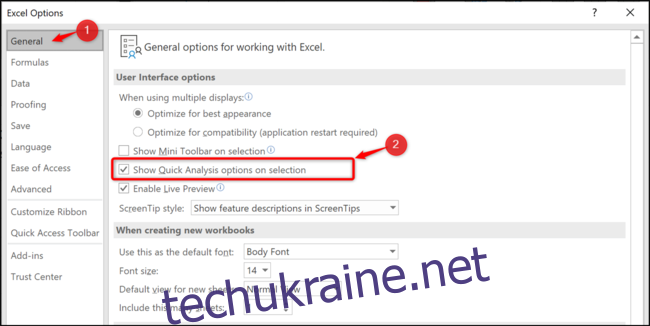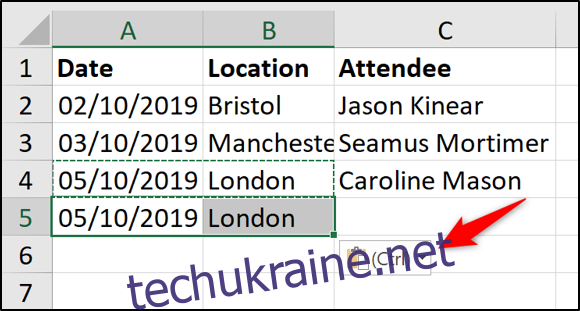Розумні теги можуть бути дуже корисними в Excel, щоб швидко змінити дію, яку електронна таблиця виконує з вашими даними. Вони з’являються автоматично під час роботи в Excel, але кожен смарт-тег можна видалити, якщо ви їх не використовуєте.
Що таке розумні теги?
Смарт-тег – це невелика кнопка, яка з’являється під час введення або вибору даних у електронній таблиці. Ця кнопка забезпечує дії на основі даних у клітинках. На зображенні нижче показано смарт-тег параметрів вставки, який з’являється під час вставки даних.
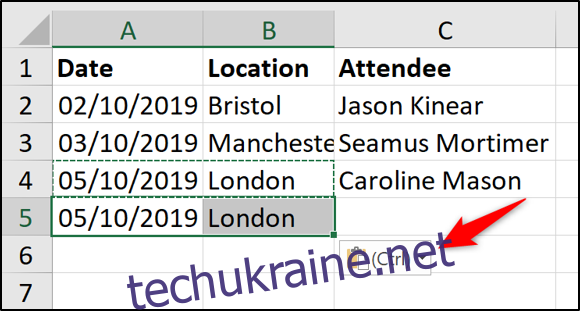
Коли натиснути смарт-тег, надаються різні варіанти вставки.
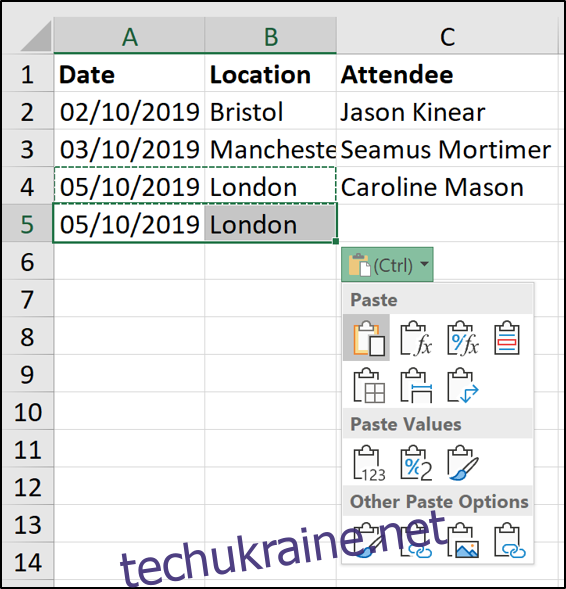
Усі розумні теги працюють таким чином. Параметри, які ви бачите, залежатимуть від смарт-тега та даних у клітинках.
Вони забезпечують швидкий спосіб змінити дію, яку Excel виконував над вашими даними. Excel має кілька доступних розумних тегів: параметри вставки, автозаповнення, флеш-заповнення, перевірка помилок і швидкий аналіз.
Розумні теги лише тимчасові. Вони з’являються відразу, коли ви вибираєте, вводите або вставляєте дані в клітинку. Вони зникають, як тільки ви виконуєте інше завдання.
Як видалити смарт-теги в Excel
Якщо ви не використовуєте смарт-теги, ви можете видалити їх. Якщо видалити смарт-теги, вони не відображатимуться в Excel, доки їх знову не ввімкнете. Ця зміна стосується всіх книг, а не лише тієї, яка зараз відкрита.
Кожен із смарт-тегів у Excel має власні індивідуальні налаштування, які потрібно вимкнути. Це чудово, оскільки ви можете вимкнути певні, які ви не використовуєте, не видаляючи їх усі.
Давайте розглянемо, як видалити кожен смарт-тег. Усі смарт-теги можна видалити з вікна параметрів у Excel. Щоб відкрити це вікно, натисніть Файл > Параметри.
Параметри вставки та автозаповнення
Щоб видалити кнопку «Параметри вставки», натисніть «Додатково» та зніміть прапорець «Показати кнопку параметрів вставки, коли вміст вставлено».
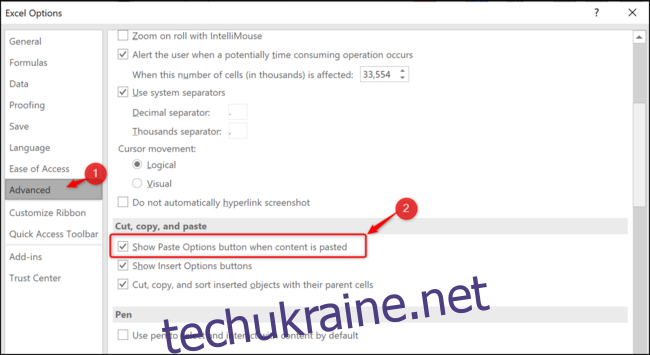
Цей параметр видаляє смарт-тег як для параметрів вставки, так і для параметрів автозаповнення.
Flash Fill
За замовчуванням Flash Fill виконується автоматично. Під час введення Flash Fill може запропонувати пропозиції щодо введення даних.
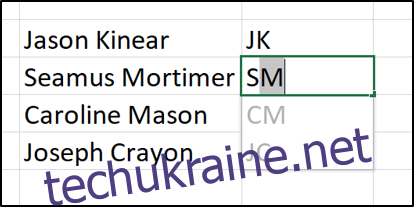
Якщо Flash Fill виконує дію, з’являється смарт-тег, щоб ви могли скасувати пропозиції.
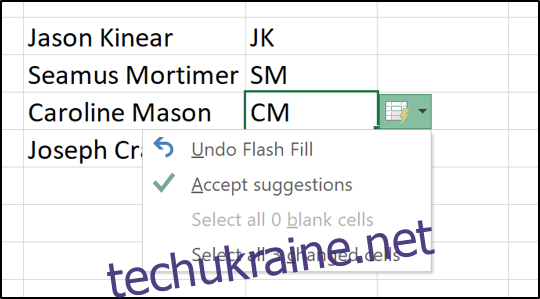
Якщо ви не хочете, щоб ця автоматична функція Flash Fill продовжувалася, ви можете вимкнути її. У категорії «Додатково» зніміть прапорець «Автоматично флеш-заповнення».

Перевірка помилок
Під час написання формул Excel виконує деякі основні перевірки помилок, і якщо вони вважають, що ви зробили помилку, з’являться зелена стрілка та смарт-тег.
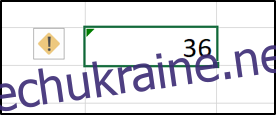
Це не обов’язково означає, що ви зробили помилку. Excel запитує формулу, оскільки вона може бути суперечливою або незвичною в тому, як її використовували.
У категорії «Формули» зніміть прапорець «Увімкнути перевірку фонових помилок».
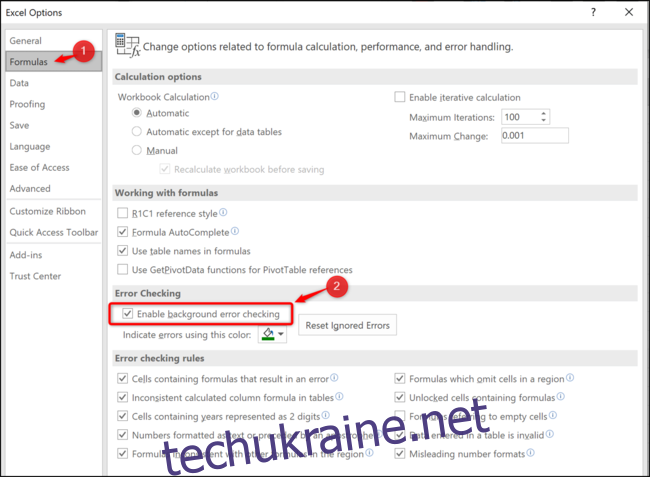
Інструменти швидкого аналізу
Смарт-тег параметрів швидкого аналізу з’являється, коли ви вибираєте діапазон значень у вашій електронній таблиці. Він пропонує швидкий спосіб створити діаграму, застосувати правило умовного форматування або використовувати інші функції аналізу.
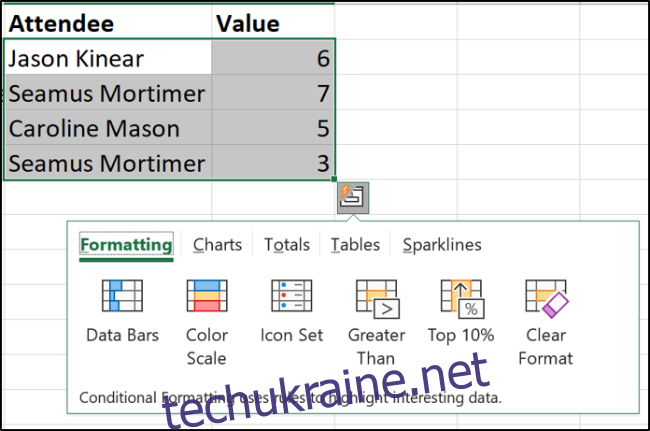
Якщо ви не користуєтеся цією функцією, вас може розчарувати, і ви захочете її видалити. У категорії «Загальні» зніміть прапорець «Показувати параметри швидкого аналізу при виділенні».